هام: تتم إزالة Power View على Excel لـ Microsoft 365 وExcel 2021، في 12 أكتوبر 2021. كبديل، يمكنك استخدام التجربة المرئية التفاعلية التي يوفرها Power BI Desktop، والتي يمكنك تنزيلها مجانا. يمكنك أيضا استيراد مصنفات Excel بسهولة إلى Power BI Desktop بكل سهولة.
الخرائط في Power View عرض بياناتك في سياق الجغرافيا. الخرائط في Power View استخدام Bing الخرائط، بحيث يمكنك التكبير/التصغير وال تحريك كما تريد مع أي خريطة Bing أخرى. لجعل الخرائط تعمل، Power View إرسال البيانات إلى Bing عبر اتصال ويب آمن للتشتيت الجغرافي، بحيث يطلب منك تمكين المحتوى. تؤدي إضافة المواقع والحقول إلى وضع النقاط على الخريطة. كلما كانت القيمة أكبر، كانت النقطة أكبر. عند إضافة سلسلة متعددة القيم، ستحصل على مخططات دائرية على الخريطة، مع عرض حجم المخطط الدائري لحجم الإجمالي.

إنشاء خريطة
-
اسحب حقلا جغرافيا مثل البلد/المنطقة أو الولاية/المقاطعة أو المدينة إلى Power View أو طريقة عرض لإنشاء جدول.
تلميح: قد يتم وضع علامة على الحقل الجغرافي باستخدام أيقونة كرة أرضية صغيرة. يعرف ذلك الحقل على أنه حقل جغرافي.
-
اسحب حقلا رقميا مثل المبيعات إلى الجدول.
-
على علامة التبويب تصميم، انقر فوق تعيين.
-
انقر فوق تمكين المحتوى لإرسال البيانات Bing الجغرافيا من خلال اتصال ويب آمن.
Power View إنشاء خريطة بنقطة لكل قيمة، مثل كل مدينة. يمثل حجم النقطة القيمة.
-
لتحويل النقاط إلى مخططات دائرية، أضف حقل فئة إلى المربع اللون للخريطة.
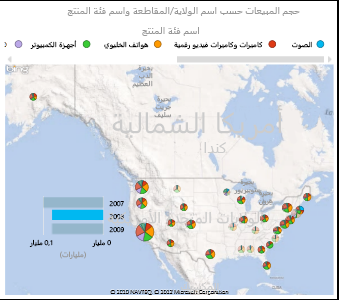
الخرائط مخططات التصفية العرضية والمرئيات Power View الأخرى والعكس بالعكس. على سبيل المثال، عندما تنقر فوق نقطة بيانات على خريطة، يتم تصفية المخططات الأخرى حسب نقطة البيانات هذه. وبالمثل، عندما تنقر فوق شريط في مخطط شريطي، يتم تصفية الخريطة إلى البيانات ذات الصلة بهذا الشريط.
ملاحظات:
-
لا يمكنك التكبير بالقرب من الخرائط في Power View كما تفعل في الخرائط نفسها في Bing.
-
لا Bing تعيين الخدمة المتكاملة مع Power View حاليا في بعض المحليات. في المجموعات المحلية غير الم معتمدة، Power View تعيين نقاط بيانات على خريطة عامة.
اجعل بيانات الخريطة غير مبهمةPower View
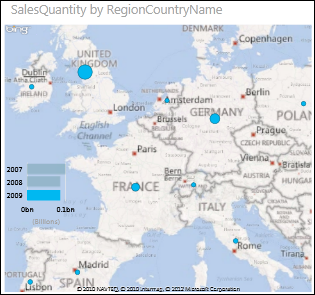
يمكن أن تكون بيانات الخريطة مبهمة. على سبيل المثال، هناك باريس، فرنسا، ولكن هناك أيضا باريس، تكساس. من المحتمل أن تكون بياناتك الجغرافية مخزنة في أعمدة منفصلة ، عمود لأسماء المدن، عمود لأسماء الولايات أو الأقاليم، إلخ. لذلك قد Bing معرفة ما هي باريس. يمكنك إصلاح ذلك بجعل القيم الجغرافية فريدة.
يوجد مكان إصلاح ذلك في نموذج البيانات، وليس في Power View. إذا كان نموذج البيانات في ملف Excel (XLSX)، ففي Power Pivot ، يمكنك إنشاء عمود محسوب يحسب القيم الموجودة في العمودين لإنشاء قيمة فريدة واحدة.

-
في Excel، انقر فوق علامة التبويب Power Pivot ثم انقر فوق إدارة نموذج البيانات.
ألا ترى علامة تبويبPower Pivot ؟ ابدأ تشغيل Power Pivot في Microsoft Excel 2013.
-
انقر فوق علامة تبويب الجدول الذي يحتوي على بيانات جغرافية.
-
انقر فوق إضافة عمود في العمود إلى يمين الجدول وا اكتب صيغة مماثلة لتلك التي في شريط الصيغة أعلى ورقة العمل:
=[StateProvinceName] & ", " & [RegionCountryName]
-
اضغط على مفتاح الإدخال Enter.
Power Pivot تعبئة العمود بالقيم في كل صف تم تنسيقه بفواصل فاصلة فاصلة:
StateProvinceName, RegionCountryName
-
انقر بضغطة زر الماوس الأيمن فوق العمود لإعادة تسميته.
-
ارجع إلى Power View في Excel. يمكنك تحديث البيانات واستخدام العمود الجديد في الخرائط.
لا يغير ذلك البيانات الأساسية. العمود المحسوب الجديد في نموذج البيانات، وليس في البيانات المصدر.
تلميح: تستخدم هذه الصيغة لغة تعبير تحليل البيانات (DAX). تعرف على المزيد حول DAX في هذا "QuickStart": تعرف على أساسيات DAX في 30 دقيقة.
ملاحظات: حقوق نشر الفيديو:
-
Olympics Dataset © Guardian News & Media Ltd.
-
صور الأعلام إهداء من كتاب الحقائق العالمي لوكالة الاستخبارات الأمريكية (cia.gov)
-
بيانات السكان المجاملة من UNData (data.un.org ) على Microsoft Azure Marketplace.
-
صور الألعاب الأوليمبية من Thadius856 وParutakupiu، موزعة وفقاً للترخيص الموجود على Wikimedia Commons (creativecommons.org/licenses/by-sa/3.0/)
انظر أيضاً
المخططات والمرئيات الأخرى في Power View
Power View: استكشاف البيانات وإظهار مؤثرات عرضها وتقديمها
مقاطع فيديو حول Power View وPower Pivot
البرنامج التعليمي: استيراد البيانات إلى Excel وإنشاء نموذج بيانات










